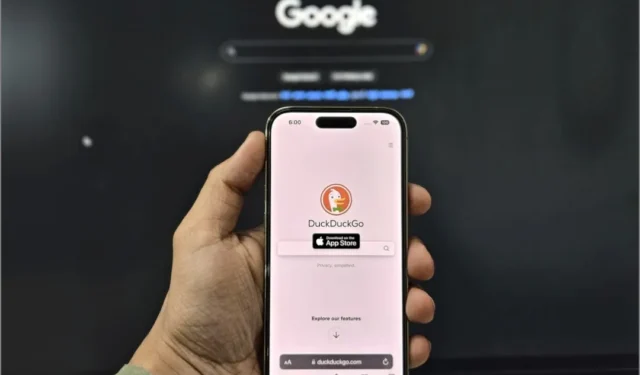
Kuvittele käyttäväsi kahta eri hakukonetta samanaikaisesti Safarissa iPhonessa, iPadissa tai Macissa. Tuntuu kuin sinulla olisi kaksinkertainen valta löytää juuri etsimäsi verkosta. Joten etsitpä tietoa, haluat enemmän yksityisyyttä tai pidät verkkoselailusta, valmistaudu lisäämään Safari-hakujasi. Näytämme sinulle, kuinka voit käyttää kahta eri hakukonetta Safarissa iPhone iPadilla ja Macilla.
Miksi käyttää erilaisia hakukoneita
Google-haku on oletusvaihtoehto Safarissa. Google on kuitenkin kohdannut kritiikkiä tiedonkeruukäytännöistään, ja useat käyttäjät ovat levottomia. Googlen palvelut ovat kuitenkin juurtuneet syvälle päivittäiseen rutiinimme. Joten siirtyminen toiseen hakukoneeseen on haastavaa.
Kahden hakukoneen käyttäminen selaimessasi voi auttaa sinua välttämään jatkuvan vaihtamisen vaivan. Lisäksi on useita pakottavia syitä tutkia vaihtoehtoisia hakukoneita.
1. Monipuoliset tulokset : Jokaisella hakukoneella on ainutlaatuinen tapa löytää tietoa. Käyttämällä kahta hakukonetta voit laajentaa hakuasi ja saada monipuolisia tuloksia.
2. Yksityisyyden turvaaminen : Huolet online-seurannasta ovat yleisiä yksilöiden keskuudessa. Erilaisten hakukoneiden käyttö hajottaa hakuhistoriaasi ja tarjoaa lisäsuojakerroksen yksityisyyttä.
3. Ainutlaatuiset ominaisuudet : Jokainen hakukone tarjoaa oman valikoimansa vaikuttavia ominaisuuksia, ja voit hyödyntää kaikkia näitä hienoja temppuja ja nauttia erillisestä hakukokemuksesta.
4. Vinoutumisen välttäminen : Hakukoneet näyttävät joskus tuloksia sen perusteella, miten he kokevat mieltymyksemme. Käyttämällä erilaisia hakukoneita voit saada puolueettoman ja monipuolisen näkökulman eri aiheisiin.
Käytä kahta eri hakukonetta Safarissa iPhonessa ja iPadissa
iPhonella ja iPadilla on hyvin samanlainen käyttöliittymä. Kahden eri hakukoneen käyttö Safarissa on identtinen molemmissa laitteissa. Käytämme iPhonen kuvakaappauksia prosessin havainnollistamiseen.
1. Avaa Asetukset-sovellus ja valitse Safari . Poista käytöstä Käytä myös yksityisessä selauksessa -kohdan vieressä oleva kytkin .

2. Uusi Yksityinen hakukone -vaihtoehto tulee näkyviin. Napauta sitä ja valitse haluamasi hakukone yksityistä selaustilaa varten (incognito-tila).

3. Voit käyttää kahta eri hakukonetta Safarissa alla olevan kuvan mukaisesti.

Käytä kahta eri hakukonetta Macin Safarissa
Kahden hakukoneen lisääminen Safariin vaatii hieman erilaisen prosessin Macissa. Näin se tehdään.
1. Avaa Safari Macissa ja napsauta Safari- vaihtoehtoa valikkopalkin vasemmassa yläkulmassa.

2. Valitse pikavalikosta Asetukset .

3. Poista valinta Käytä myös yksityisessä selauksessa -kohdan vierestä .

4. Näet vaihtoehdon valita toinen hakukone yksityistä selaamista varten. Napsauta Yksityisen selauksen hakukoneen vieressä olevaa ruutua .

5. Valitse yksityisessä tilassa käytettävä hakukone Safarissa.

Molempien parhaat puolet
Sano hyvästit yhden hakukoneen rajoituksille ja sukella monipuolisten hakukokemusten maailmaan. Tämän avulla voit saada molempien maailmojen parhaat puolet. Googlen integroinnin ja palveluiden lisäksi voit aina hakea erilaisia tuloksia muihin hakukoneisiin.
Jos haluat pitää tulokset yksityisinä etkä muuttua käyttösi mukaan, tutustu parhaisiin yksityisiin hakukoneisiin , jotka asettavat yksityisyytesi etusijalle.




Vastaa